Załóż sklep i:
- Wygodnie sprzedawaj w wielu kanałach, m.in. Allegro i OLX,
- Łatwo zmieniaj jego wygląd, dzięki gotowym szablonom,
- Zarządzaj sprzedażą z dowolnego urządzenia,
- Docieraj z ofertą do klientów przez blog i newsletter.
Chcesz sprawdzić, jak to działa? Przetestuj sklep Shoper od home.pl przez 14 dni za darmo.
CHCĘ PRZETESTOWAĆ SKLEP ZA DARMO
Szukasz innej platformy do sprzedaży w sieci? Poznaj więcej możliwości na otwarcie sklepu internetowego.
SPIS TREŚCI
- Jak zainstalować aplikację Zamów ponownie w eSklepie?
- Konfiguracja aplikacji Zamów ponownie
- Jak działa przycisk Zamów ponownie?
Jak zainstalować aplikację Zamów ponownie w eSklepie?
Aby zainstalować aplikację, postępuj według instrukcji:
- Zaloguj się do swojego eSklepu.
- Sprawdź: Jak zalogować się do panelu sklepu?
- Wpisz nazwę poszukiwanej aplikacji w okno wyszukiwarki, znajdującej się na górze ekranu. Następnie wybierz aplikację, wyświetloną w wynikach wyszukiwania.
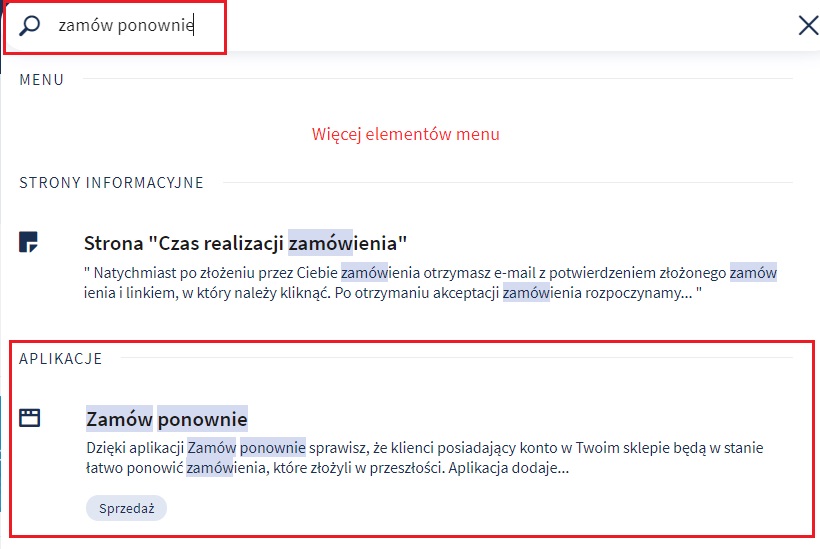
- W wyświetlonym oknie instalacji kliknij przycisk: Zainstaluj aplikację.
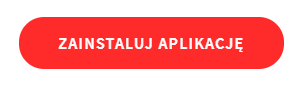
- Zapoznaj się z regulaminem, zaakceptuj jego warunki i kliknij przycisk: Instaluj.
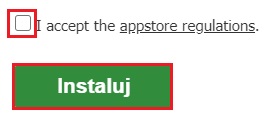
- Zainstalowaną aplikację odnajdziesz w menu po lewej stronie. W tym celu wybierz opcję: Dodatki i integracje, a następnie Aplikacje. Użyj opcji filtrowania, aby szybciej odnaleźć aplikację.
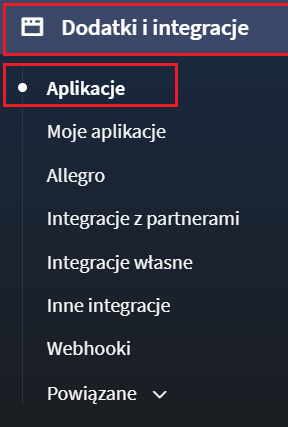
Konfiguracja aplikacji Zamów ponownie
Aplikacja jest gotowa do działania zaraz jej instalacji i opłaceniu.
- Aby aktywować lub wyłączyć aplikację, przejdź do sekcji: Ustawienia podstawowe, a następnie włącz lub wyłącz moduł przesuwając suwak. Następnie kliknij przycisk: Zapisz zmiany.
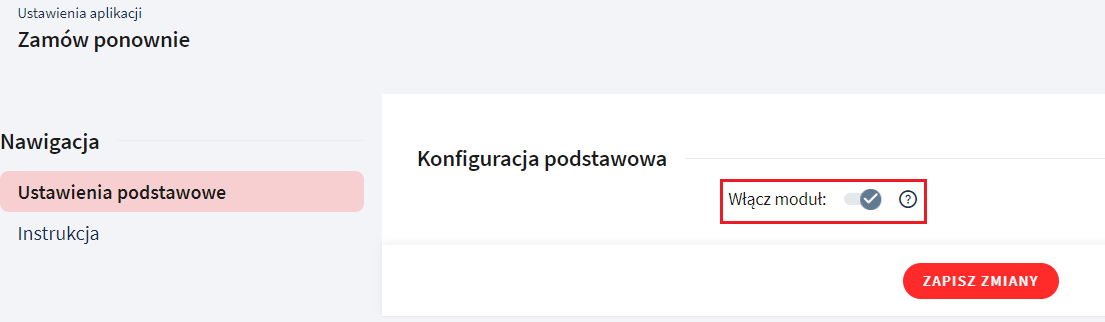
- Historia zamówień,
- szczegóły zamówienia,
- w panelu klienta (sekcja „Moje zamówienia”).
Jak działa przycisk Zamów ponownie?
Po kliknięciu przycisku Zamów ponownie wyświetli się ramka z zamówieniem. Klient może zmienić ilość zamawianych produktów i dodać je do koszyka bez konieczności przechodzenia do karty produktu. Po przejściu do koszyka klient będzie mógł kontynuować swoje zakupy. Klient może użyć opcji ponawiania przy dowolnej ilości zamówień – wszystkie produkty zostaną dodane do koszyka.